【KK录像机电脑pc版下载】KK录像机最新版 v2.8.8.7 官方版本

- 软件类型:媒体软件
- 软件语言:简体中文
- 授权方式:免费软件
- 更新时间:2024-12-19
- 阅读次数:次
- 推荐星级:
- 运行环境:WinXP,Win7,Win10,Win11
软件介绍
KK录像机电脑版能够帮助用户进行游戏录制、桌面录制、视频录制,是一款非常实用的万能录像软件。软件支持窗口模式和全屏模式,还可以自由选择录制区域,制作特效、添加水印、音乐、字幕等。软件使用方法简单易上手,非常方便用户使用。
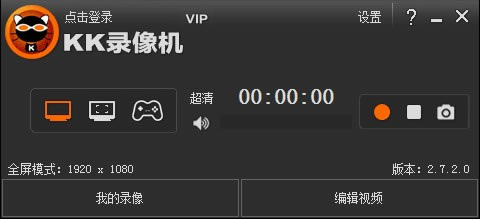
KK录像机电脑版软件特色
1、kk录像机下载破解版全面支持各种游戏录像
2、支持电脑桌面、屏幕录像
3、支持网络视频、聊天视频录制
4、简单的视频剪辑、视频合并功能
5、傻瓜式的字幕添加功能
6、多段音乐自由插入
7、录制文件大小自由转换
8、一键上传优酷,分享你的精彩
9、智能识别优酷超清、高清标准
10、允许上传土豆、酷6等视频网站
KK录像机电脑版软件功能
屏幕录像:支持电脑或手机屏幕上的操作过程,如:网络教学、软件操作、课件制作等,是学校、企业、单位必备的录屏软件;
游戏录像:支持各类游戏视频录制,如:英雄联盟、守望先锋等;
视频录制:支持录制各大视频网站或用于播放器播放的视频或是在线聊天信息等视频录制,如:优酷、爱奇艺、直播视频、视频播放器播放的视频、QQ视频、YY视频等;
剪切合并:支持视频片段随意剪切,多个视频快速合并等;
视频特效:支持视频添加字幕、音乐、水印图片等;
压缩上传:支持智能压缩,各大视频网站一键轻松上传,超清标识轻松获取;
KK录像机电脑版安装步骤
1、在本站下载KK录像机软件,解压之后双击.exe,出现一个安装向导界面,点击“下一步”继续
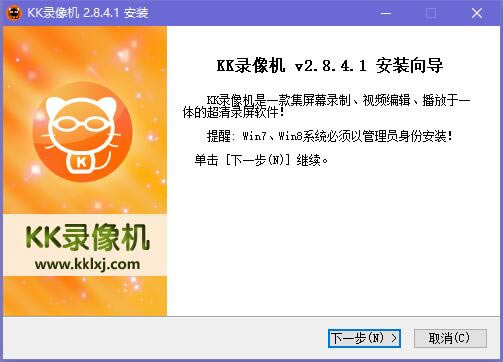
2、阅读KK录像机授权协议,点击“我接受”即可
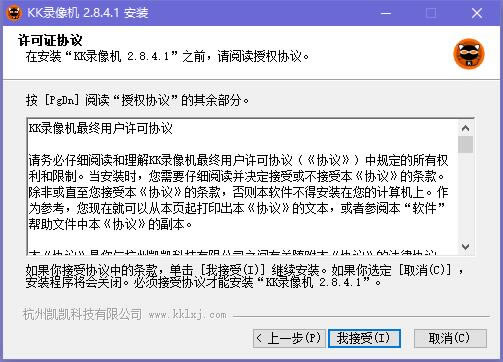
3、这里建议将软件安装在D盘,点击“安装”进入下一步
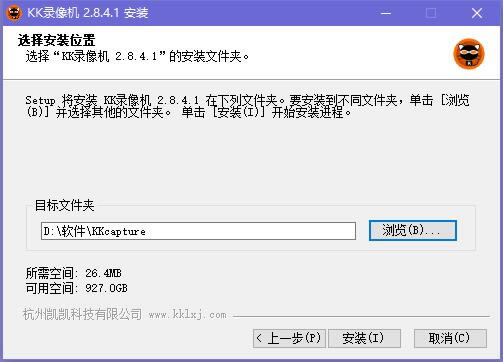
4、KK录像机正在安装当中,过程很快,请耐心等候
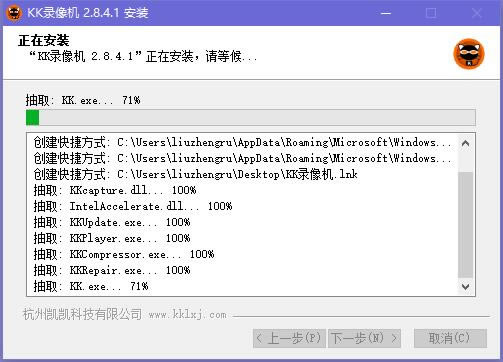
5、KK录像机安装完成,点击“完成”即可退出安装主界面
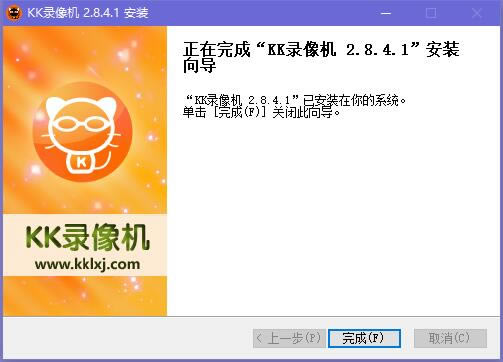
KK录像机电脑版使用方法
如何录制声音?
第一步:选择录音设备
KK主界面 - 设置,然后按操作步骤设置。
如果录音依然有问题,建议更新声卡驱动。
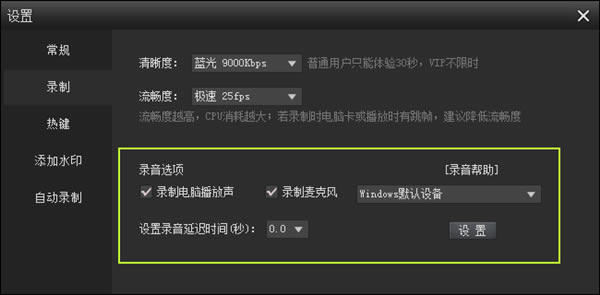
第二步:开始录音
开始录制后,声音波形条左右波动,说明有录到声音;波动越大,音量越大。如果没有波动,则没有声音,需要修改录音设置。

如何剪切视频?
第一步:点【添加一个视频】,添加需要剪切的视频。
第二步:将播放指针移到需要剪切的位置,点【添加剪切区】,时间轴上会出现剪切图标 和
和  ,拖动图标调整剪切范围,剪切图标之间的内容表示删除部分。如需剪切多个片段,则添加多个剪切区,步骤同上。(注:如需恢复被剪切的视频内容,播放指针移到剪切区内,点【取消剪切区】即可。)
,拖动图标调整剪切范围,剪切图标之间的内容表示删除部分。如需剪切多个片段,则添加多个剪切区,步骤同上。(注:如需恢复被剪切的视频内容,播放指针移到剪切区内,点【取消剪切区】即可。)
第三步:点【保存】导出剪切后的视频。
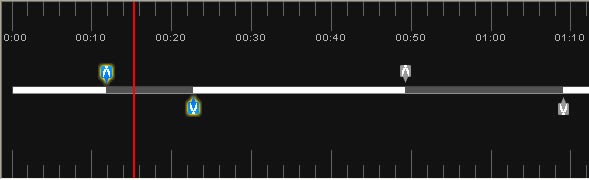
如何录制游戏?
在优酷、腾讯视频等网站上经常可以看到很多精彩的游戏视频,玩游戏的你是不是也想制作游戏视频分享给好朋友呢?下面就为大家讲解游戏视频录制软件——KK录像机操作步骤。
第一步:准备录制
首先 下载KK录像机,下载完毕安装运行。然后选择合适的录制模式,KK录像机有全屏、区域、帧率三种录制模式,不同的游戏需要选择不同的模式。
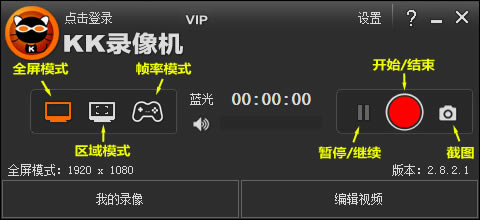
第二步:录制游戏视频
选择合适的录制模式后,进入游戏,按Alt+F9或点录制按钮开始录制,再按Alt+F10或点结束按钮结束录制。然后点【我的录像】就能看到刚录制的游戏视频,双击视频文件可预览播放效果。

